TTEP.CN > 故障 >
如何清理win10 系统中不常用软件 windows10系统怎么卸载不常用应
如何清理win10 系统中不常用软件 windows10系统怎么卸载不常用应用软件 我们在使用电脑的时候,总是会遇到很多的电脑难题。当我们在遇到了windows10系统下如何清理不常用软件的时候,那么我们应该怎么办呢?今天就一起来跟随TTEP的小编看看怎么解决的吧。
windows10系统下如何清理不常用软件?
具体如下:
1、首先第一步我们需要做的就是进入到电脑的桌面上,然后在桌面的左下角位置对开始菜单按钮进行点击操作,这个时候就会弹出一个选择列表,直接找到设置并打开就可以了。
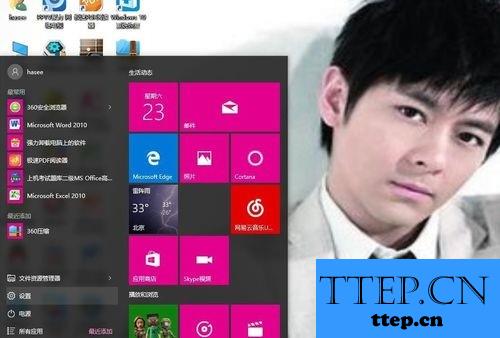
2、当我们在完成了上面的操作步骤以后,现在已经进入到了设置的页面中了,这个时候我们呢就可以对里面的系统设置进行选择,然后进入到系统设置的页面中。
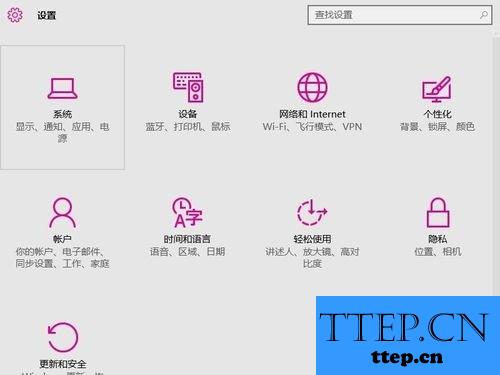
3、这一步我们需要对页面中的应用和功能进行点击操作,然后我们可以在滑动条中显示所用驱动器上的应用,可以对盘进行更改操作。
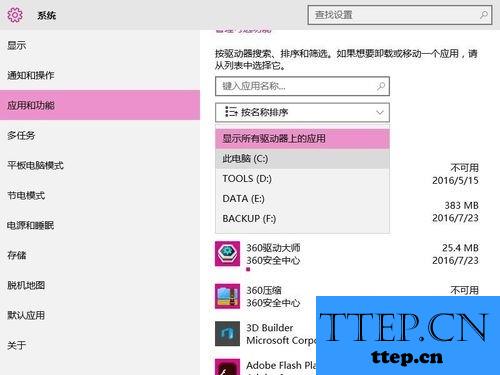
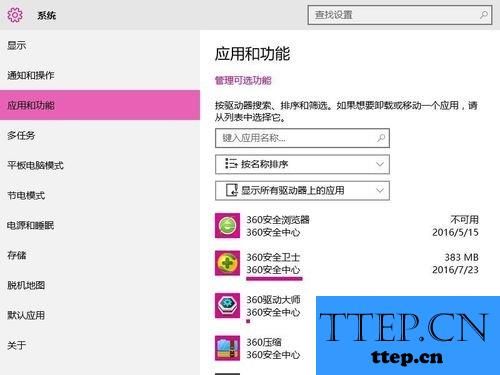
4、我们随便对一个应用进行点击操作,然后我们可以对其进行更改或者是卸载。
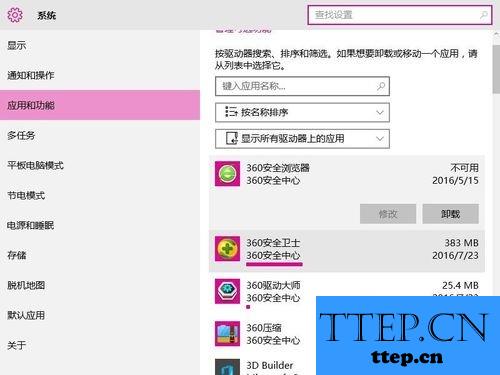
5、我们也可以进入到系统的页面,在页面的左边位置找到存储进行点击,接着我们任意的选择一个盘,这样我们可以查看磁盘到底是被什么文件给占用了,直接删除就可以了。
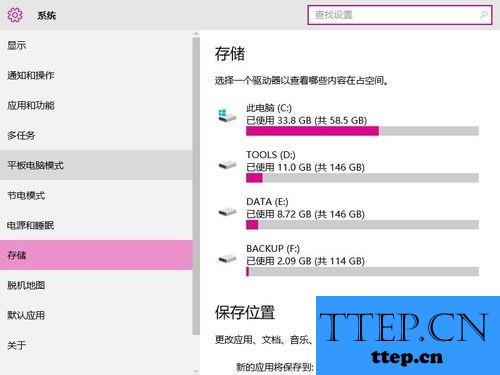
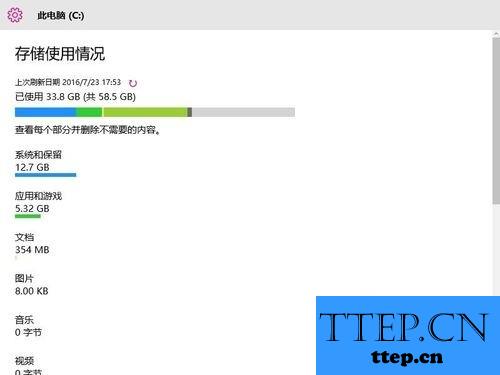
6、这个时候我们需要使用电脑鼠标进行滑动操作,在这里我们可以看到保存的位子,不放在C盘就可以了。
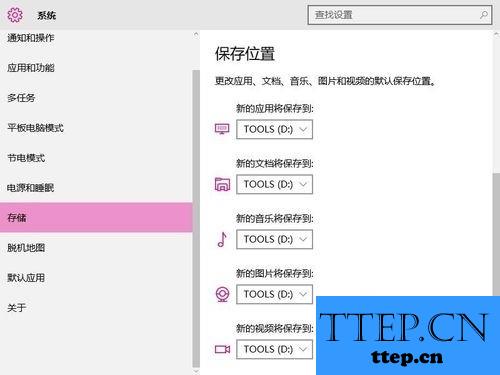
对于我们在遇到了需要进行这样的操作的时候,那么我们就可以利用到上面给你们介绍的解决方法进行处理,希望能够对你们有所帮助。
windows10系统下如何清理不常用软件?
具体如下:
1、首先第一步我们需要做的就是进入到电脑的桌面上,然后在桌面的左下角位置对开始菜单按钮进行点击操作,这个时候就会弹出一个选择列表,直接找到设置并打开就可以了。
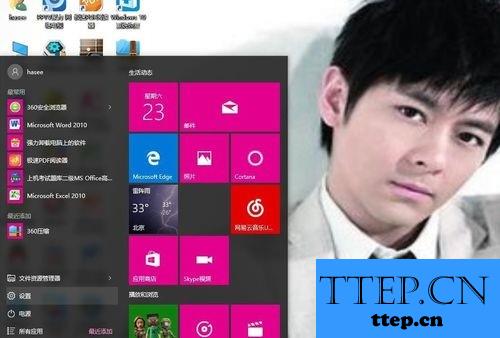
2、当我们在完成了上面的操作步骤以后,现在已经进入到了设置的页面中了,这个时候我们呢就可以对里面的系统设置进行选择,然后进入到系统设置的页面中。
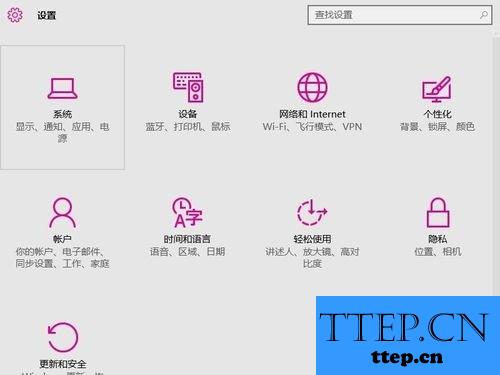
3、这一步我们需要对页面中的应用和功能进行点击操作,然后我们可以在滑动条中显示所用驱动器上的应用,可以对盘进行更改操作。
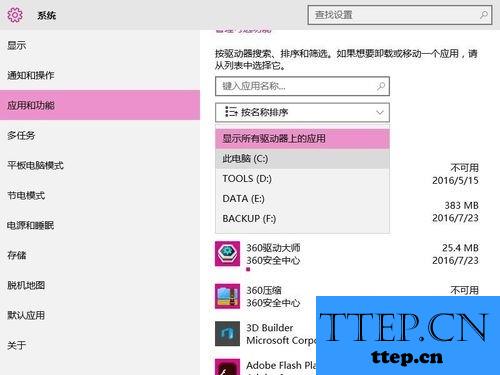
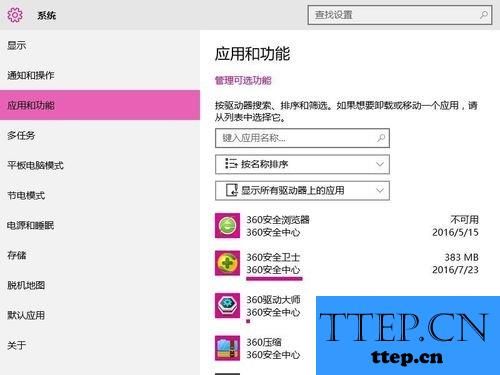
4、我们随便对一个应用进行点击操作,然后我们可以对其进行更改或者是卸载。
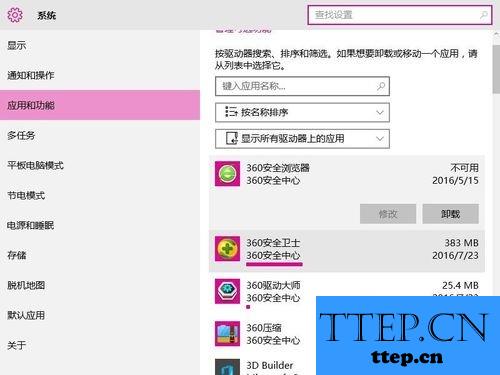
5、我们也可以进入到系统的页面,在页面的左边位置找到存储进行点击,接着我们任意的选择一个盘,这样我们可以查看磁盘到底是被什么文件给占用了,直接删除就可以了。
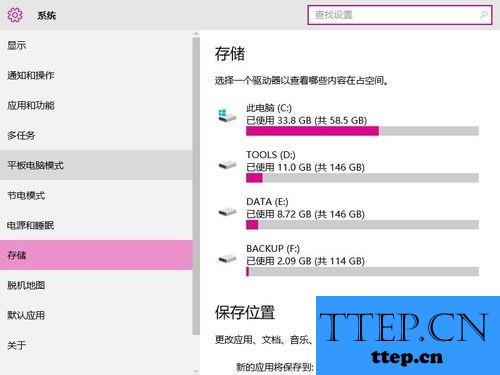
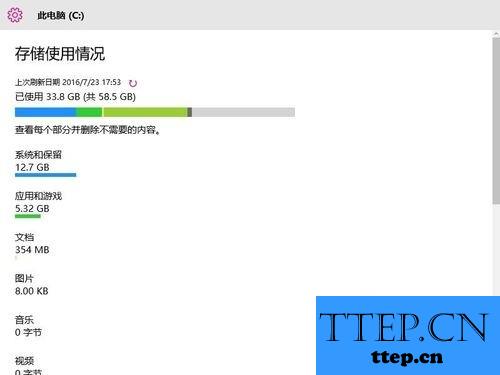
6、这个时候我们需要使用电脑鼠标进行滑动操作,在这里我们可以看到保存的位子,不放在C盘就可以了。
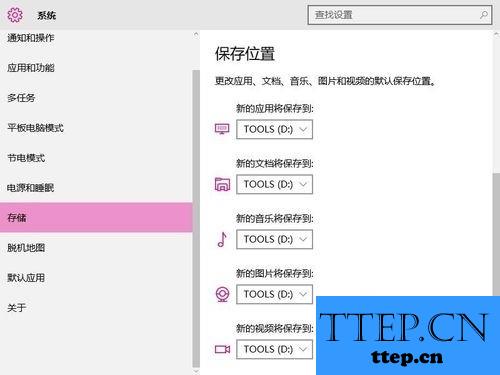
对于我们在遇到了需要进行这样的操作的时候,那么我们就可以利用到上面给你们介绍的解决方法进行处理,希望能够对你们有所帮助。
- 上一篇:win7开机显示系统更新失败还原更改 win7更新失败系统无法开机怎
- 下一篇:没有了
- 最近发表
- 赞助商链接
